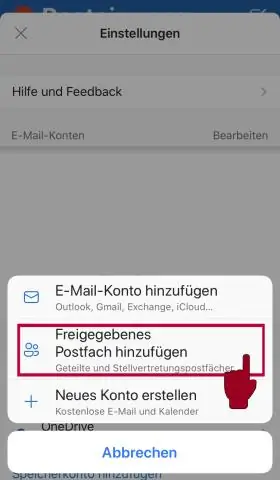
INHOUDSOPGAWE:
- Outeur Lynn Donovan [email protected].
- Public 2023-12-15 23:42.
- Laas verander 2025-01-22 17:14.
A gedeelde posbus is 'n posbus wat veelvuldige gebruikers kan gebruik om e-posboodskappe te lees en te stuur. Gedeelde posbusse kan ook gebruik word om 'n gemeenskaplike kalender te verskaf, sodat verskeie gebruikers vakansietyd of werkskofte kan skeduleer en bekyk.
Wat dit betref, hoe werk 'n gedeelde posbus in Outlook?
A gedeelde posbus is toeganklik vir verskeie gebruikers, van wie almal is spesifieke toegangstoestemmings verleen. Elke lidmaat is in staat om e-posboodskappe na en van die te lees en te stuur gedeelde posbus self. Gedeelde posbusse is alomgebruikte. Hulle laat toe om 'n wye reeks gekoördineerde aktiwiteite saam met 'n span uit te voer.
Net so, wat is die verskil tussen 'n gebruikersposbus en 'n gedeelde posbus? A gedeelde posbus is net dit, a posbus dit kan wees gedeel met een of meer gebruikers . Gedeelde posbusse vereis nie 'n lisensie nie en het al die kenmerke van 'n normale posbus ; hulle het 'n inkassie, 'n kalender, 'n kontaklys, ens. Gedeelde posbusse verskyn as apart posbusse in Outlook en Outlook op die web.
Wat dit betref, hoe maak ek 'n gedeelde posbus in Outlook oop?
Voeg 'n gedeelde posbus by Outlook
- Maak Outlook oop.
- Kies die Lêer-oortjie in die lint.
- Kies Rekeninginstellings, kies dan Rekeninginstellings in die kieslys.
- Kies die E-pos-oortjie.
- Maak seker dat die korrekte rekening gemerk is, kies dan Verander.
- Kies Meer instellings > Gevorderd > Voeg by.
Hoe voeg ek iemand by 'n gedeelde posbus in Outlook 2016?
Voeg gedeelde posbus by in Outlook 2016 (Windows):
- Klik op die Lêer-oortjie > Rekeninginstellings > Rekeninginstellings.
- Kies jou Deakin-e-posadres in die rekeninglys.
- Klik Verander > Meer instellings > Gevorderde oortjie > Voeg by.
- Voer die gedeelde rekeningnaam in en klik OK.
- Klik Toepas > OK > Volgende > Voltooi.
Aanbeveel:
Wat is gedeelde blokberging?

Een sleutelverskil tussen ons Blokberging en Gedeelde Berging produkte is dat Blokberging slegs aan een bediener op 'n slag gekoppel kan word. Dit beteken dat gedeelde berging die beste keuse is vir enige projek waar verskeie bedieners gelyktydig toegang tot die bergingsvolume benodig
Wat word benodig om 'n posbus te kry?

Om 'n posbusnommer te kry en jou sleutels op te tel, sal jy twee geldige ID's moet toon: een foto ID en nie-foto ID. Jou ID moet aktueel wees, voldoende inligting bevat om te bevestig dat jy is wie jy beweer om te wees, en na jou toe naspeurbaar wees
Hoe vind ek die grootte van my Outlook-posbus?

Om die grootte van jou posbus te vind, klik jou rekening in die Mail-aansig. Klik Folder > Folder Properties.Klik Folder Size onderaan die paneel. Jy sal sien dat die grootte vir die posbus en elke subvouer in kilogrepe (KB) aangedui word
Wat word die rooi ding op 'n posbus genoem?

Oorspronklik beantwoord: Hoe werk die rooi vlag op 'n posbus? Dit word die "draerseinvlag" genoem. Lig dit op wanneer jy US-pos daarin uitsit sodat jou briefdraer dit kan afhaal, die karweier sal dit verlaag as hy of sy nie enige pos het vir aflewering vir jou daardie dag nie
Wat is Knox-weergawe gedeelde toestelle?

Gedeelde Toestel. Die Knox ConfigureShared Device-kenmerk stel veelvuldige gebruikers in staat om toegang tot dieselfde toestel te kry sonder om data oor veelvuldige toestelle te deel, en verminder dus die risiko van 'n ontginde toestel
